电脑桌面排序怎么设置
更新时间:2024-05-04 11:05:33作者:xiaoliu
电脑桌面的排序方式可以让我们更清晰地管理桌面上的图标,提高工作效率,如何设置电脑桌面的图标排序方式呢?在Windows系统中,我们可以通过简单的操作来实现。在桌面上右键点击空白处,选择查看菜单,然后选择按名称排序或按类型排序即可按照字母顺序或文件类型对图标进行排序。通过这种简单的设置,我们可以更方便地找到需要的文件和程序,让桌面变得更加整洁。
具体步骤:
1.桌面图标排序方式的设置非常简单,小伙伴们一定要睁大眼睛学习哦。首先用我们可爱的鼠标在高端大气的桌面空白处点击右键,此时会弹出一个选项方框
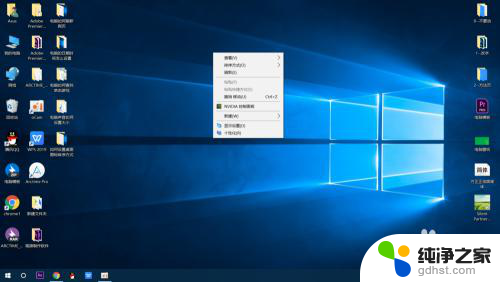
2.在选项方框中找到排序方式这个选项,然后将鼠标放到此选项上,此时又会出现一个选项方框。
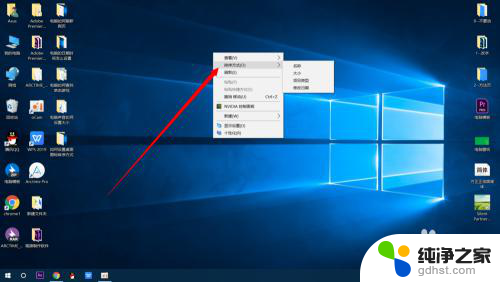
3.在出现的选项方框上面选择自己想要设置的图标排序方式,然后用鼠标左键点击所选的选项就可以了
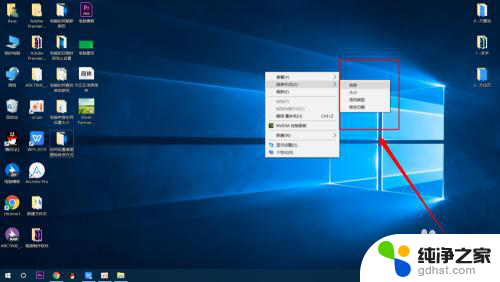
4.如果大家不想用上面所给的排序方式,那就再次鼠标右键桌面空白处,然后将鼠标放到查看选项上。
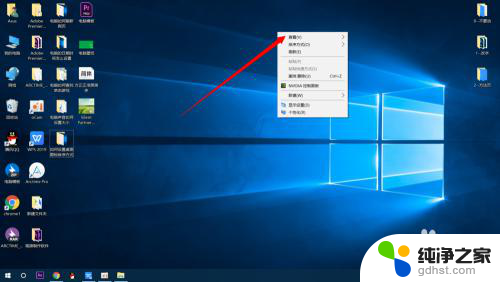
5.接着点击自动排列图标选项,使前面的对号消失。这样我们就可以自己拖动桌面图标进行排序了,是不是很简单呢,屏幕前的你学会了吗
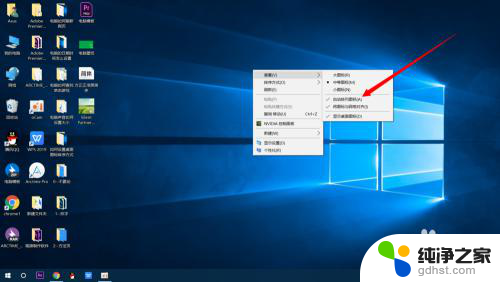
以上是关于如何设置电脑桌面排序的全部内容,如果您遇到这种情况,可以按照本文的方法来解决,希望这些方法能对大家有所帮助。
- 上一篇: 如何取消wps表格的共享
- 下一篇: 电脑听不见声音是什么原因
电脑桌面排序怎么设置相关教程
-
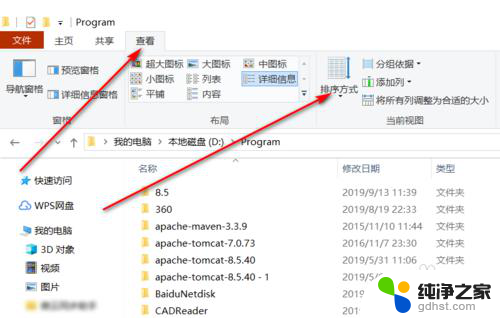 电脑文件夹排序怎么设置
电脑文件夹排序怎么设置2024-02-13
-
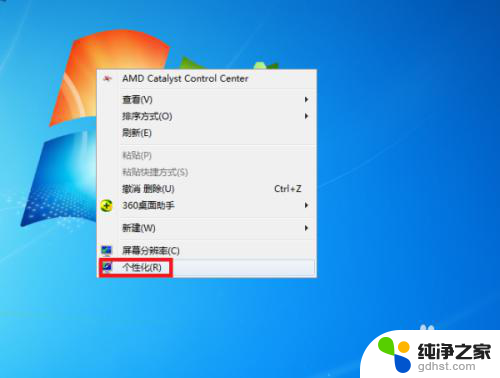 动态壁纸电脑桌面怎么设置
动态壁纸电脑桌面怎么设置2023-11-24
-
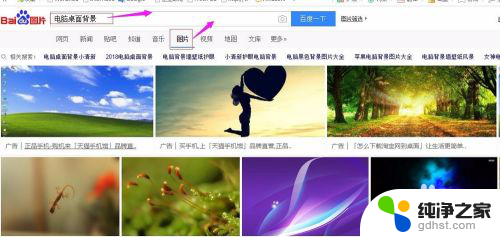 下载的图片怎么设置电脑桌面
下载的图片怎么设置电脑桌面2024-02-13
-
 怎么在电脑上设置桌面壁纸
怎么在电脑上设置桌面壁纸2024-05-15
电脑教程推荐
- 1 插入u盘在电脑上怎么打开
- 2 文档怎么解除只读模式
- 3 微信登录不了是什么原因
- 4 奇瑞qq怠速忽高忽低怎么回事
- 5 阿里云盘 网络错误
- 6 word里表格怎么居中
- 7 苹果手机亮度怎么自动调节
- 8 电脑识图提取文字快捷键
- 9 怎么设置录音机不显示在屏幕手机
- 10 哔哩哔哩app视频缓存位置